3.7K


iPhone 相機內建的「錄影」功能可讓我們隨時隨地錄製影片,不過你可能會發現,當你正在錄影時,iPhone 會自動暫停正在播放的音樂,使媒體音訊沒聲音,主要是為了避免你將音樂錄進影片裡,但這對某些人來說卻不太方便。
因此,本文會詳細教大家如何在 iPhone 錄影時播放音樂,一併將正在播放的音訊錄進影片,也會將你怎麼將 iPhone錄影轉音檔。
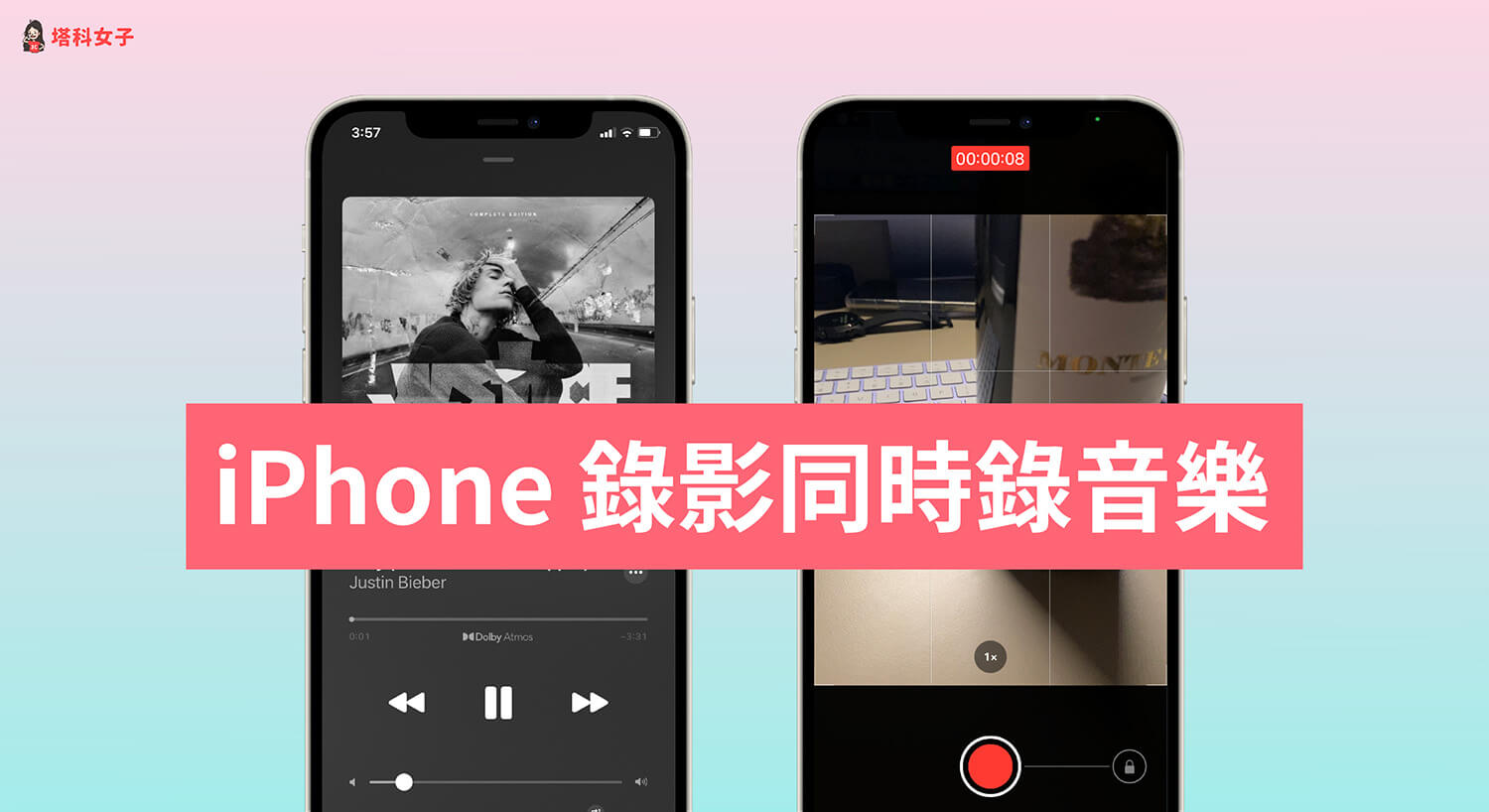
iPhone 錄影時會自動暫停播放音樂
如果你很常使用 iPhone 錄製影片的話,那你應該會發現,當 iPhone錄影時,正在播放的音樂會暫停而沒聲音,系統會強制音樂 App 暫停播放,目的是為了避免將正在播放的音樂錄進去影片裡。
如何在 iPhone 錄影時播放音樂?
如果你希望能將 iPhone 正在播放的音樂也一併錄進去影片,那可以參考下方教學的步驟在 iPhone 錄影時同時錄進正在播放的音樂:
- 讓 iPhone 播放可在背景播放的音樂,例如 Apple Music、Spotify 或 YouTube。
- 開啟 iPhone 相機,切換到「拍照」模式(不要切換到「錄影」)。
- 長按中間的圓形拍照鍵開始錄影,此時 iPhone 音樂會繼續播放,也會錄進去。
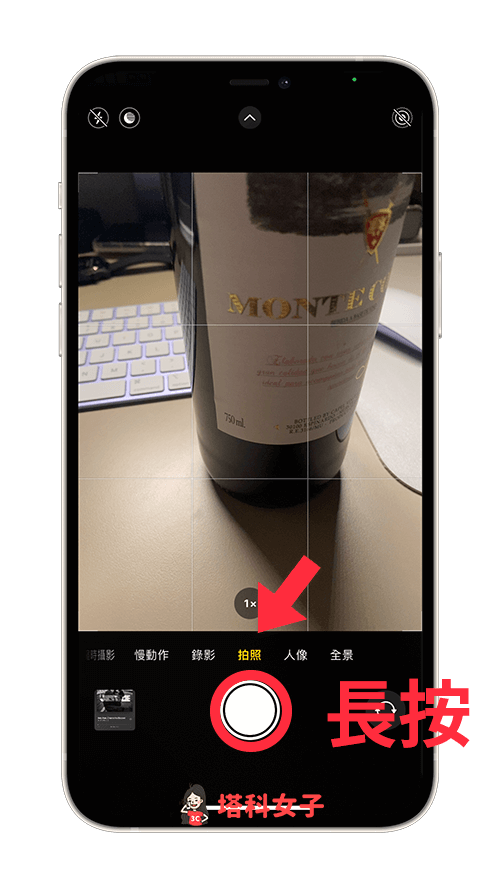
- 放開拍照鍵後即可結束錄影。
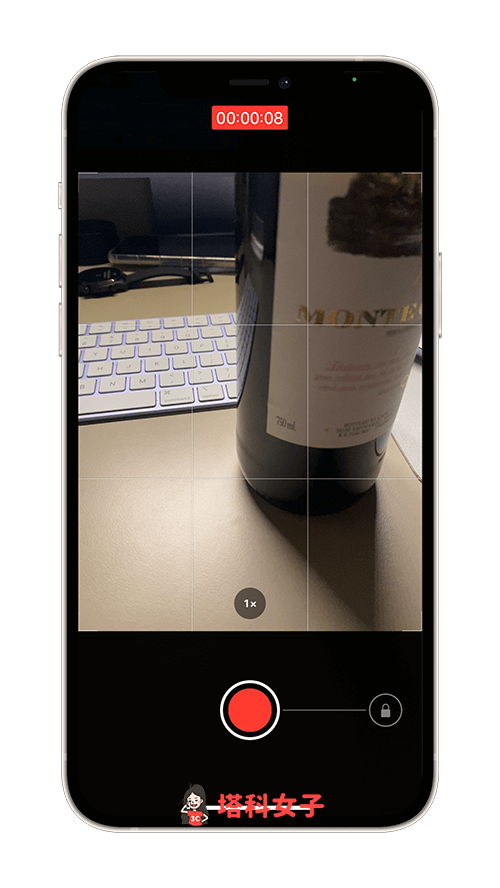
- 開啟剛剛錄製好的 iPhone 影片,背景聲音會有 iPhone 剛剛播放的音樂。
如何在 iPhone錄影時錄製音訊檔( 錄影轉 MP3 音檔)?
如果你希望能將 iPhone 正在播放的音樂錄製成音訊檔而非影片的話,那其實也是可以的,但我們需要借助「MP3轉換器App」 將影片轉 MP3 音訊,詳細步驟如下:
- 先依照上方教學的方法在 iPhone 錄影時同時錄製內建正在播放的音樂。
- 下載並開啟 MP3轉換器App。
- 點選底部的「+」並從相簿選擇錄製好的 iPhone 影片檔。
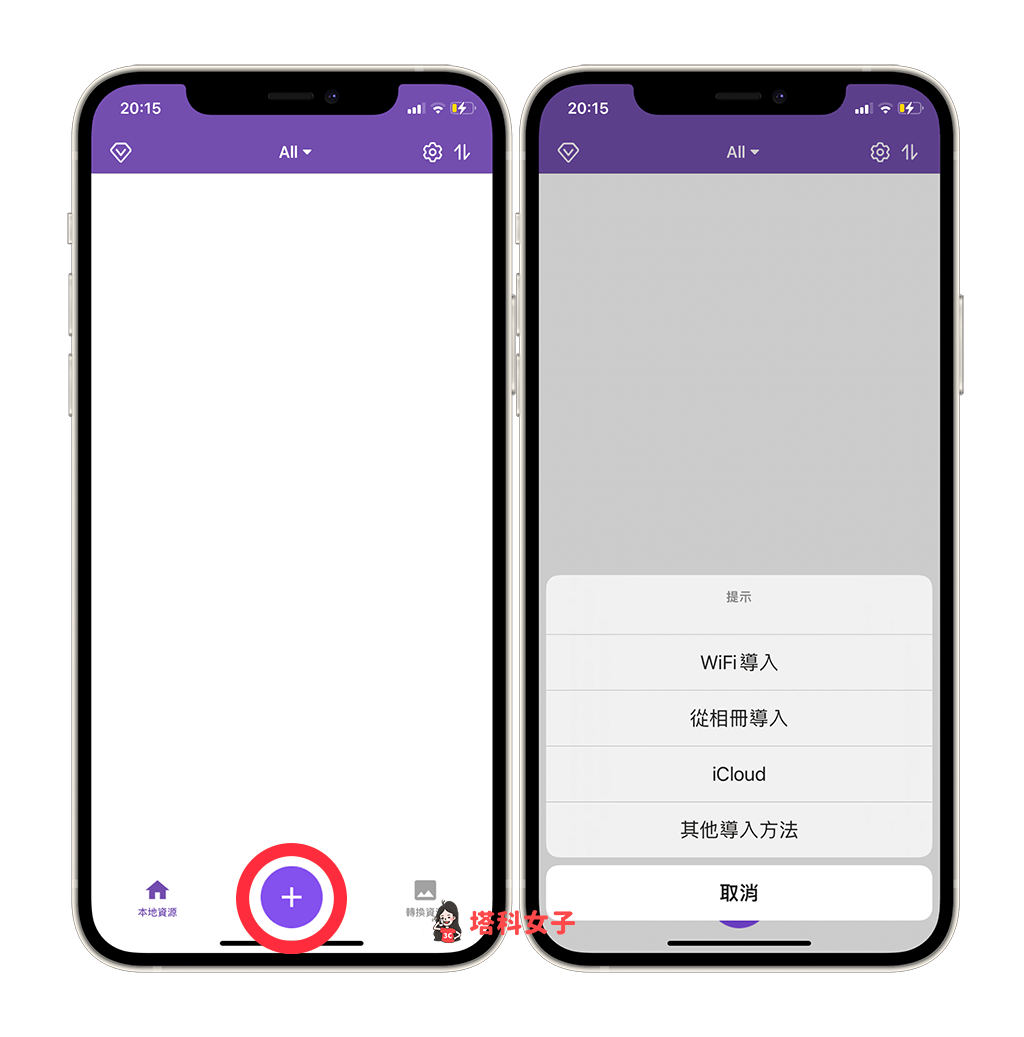
- 確認下方的輸出格式選為 MP3,然後點選右上角「轉換」。
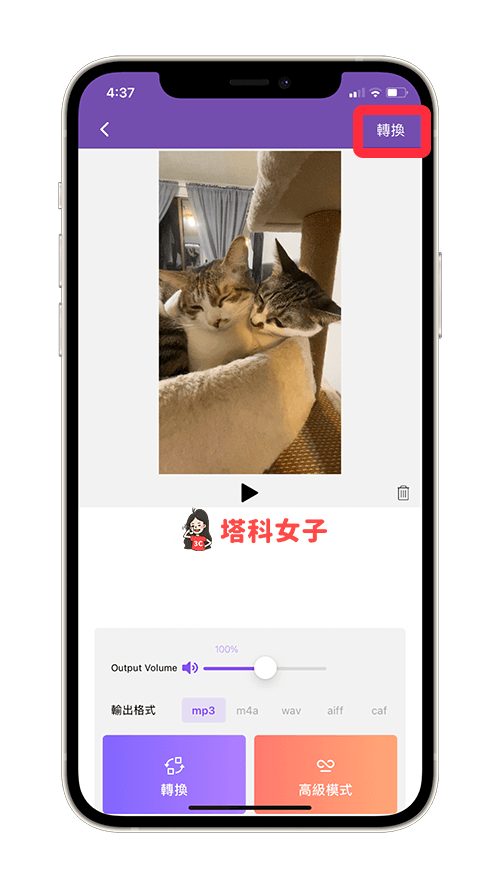
- 點選「Export」。
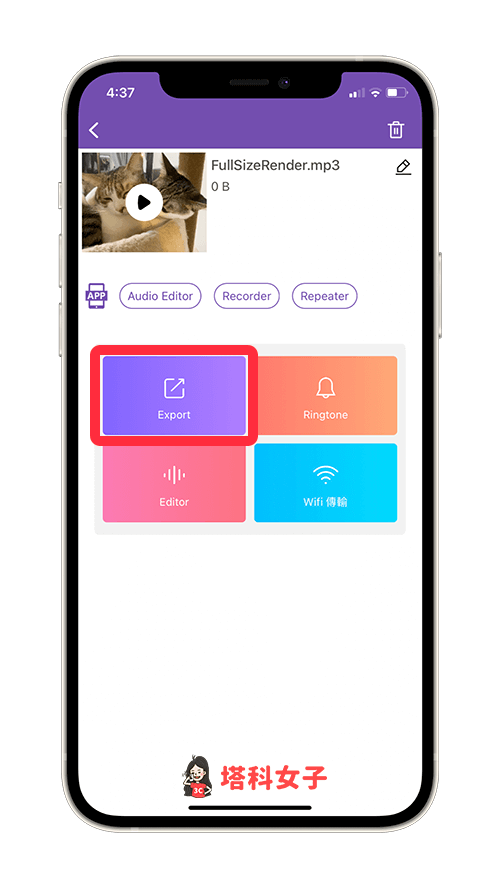
- 點選「儲存到檔案」並選擇儲存位置,這樣就成功將 iPhone 影片轉 MP3 音訊。
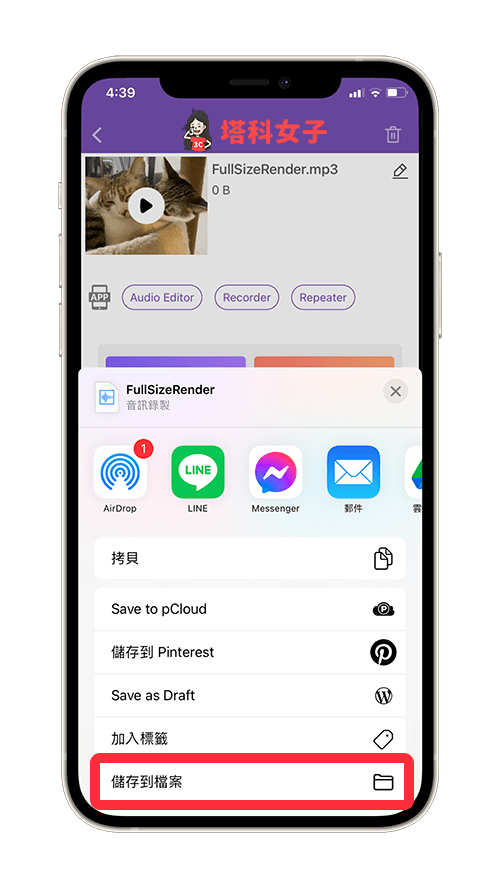
總結
如果你希望能在 iPhone錄影時播放音樂並同時錄進去,或者希望能將 iPhone 錄影轉音檔,都可以參考本文教學的方法與步驟快速實現。
